
NộI Dung
Vấn đề kết nối Wifi được xếp hạng trong số các vấn đề hàng đầu đối với thiết bị Samsung Galaxy từ năm này qua năm khác. Trong hướng dẫn này, chúng tôi sẽ chỉ cho bạn cách giải quyết các vấn đề về wifi bằng cách thực hiện các giải pháp mà chúng tôi thấy hữu ích trong hầu hết các trường hợp.
Khắc phục sự cố wifi trên Samsung
Có rất nhiều yếu tố mà bạn phải kiểm tra để biết cách khắc phục một sự cố wifi nào đó trên thiết bị Samsung. Thực hiện theo các giải pháp của chúng tôi bên dưới để xem bạn cần phải làm gì.
- Xác minh rằng điện thoại hoặc máy tính bảng Samsung của bạn có thể kết nối với một wifi khác.
Nếu bạn gặp sự cố khi kết nối Internet qua Wi-Fi, thì có thể do sự cố với mạng Wi-Fi bạn đang sử dụng. Thử xem kết nối với một mạng khác có hoạt động không. Nếu kết nối Internet trên một mạng wifi khác, điều đó có nghĩa là mạng đầu tiên có thể đang gặp sự cố. Nếu mạng đó là mạng wifi gia đình của bạn, hãy xem xét nhận trợ giúp từ Nhà cung cấp dịch vụ Internet (ISP) để họ có thể giúp bạn khắc phục sự cố.
Trong trường hợp thiết bị Samsung của bạn cũng không thể kết nối với mạng wifi đang hoạt động thứ hai, vấn đề có thể nằm trong chính điện thoại. Bạn sẽ phải khắc phục sự cố thiết bị thêm để khắc phục.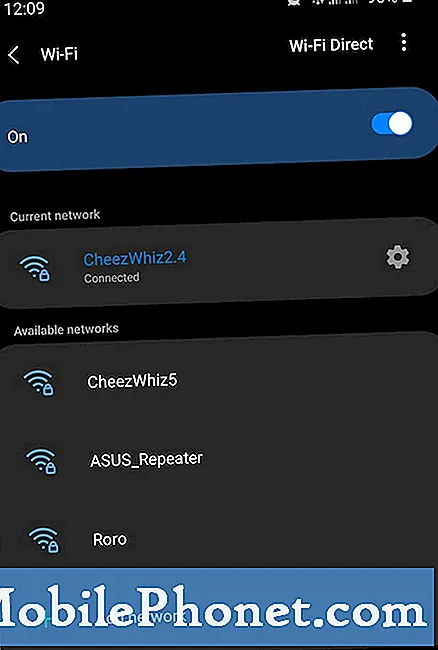 Trước tiên, bạn muốn đảm bảo rằng bạn bật nguồn cho bộ định tuyến và tất cả thiết bị mạng được kết nối với nó. Chỉ cần rút phích cắm của các thiết bị khỏi ổ cắm điện trong ít nhất 12 giây. Điều này sẽ cho phép hệ thống khởi động lại và làm mới chính nó. Bạn sẽ ngạc nhiên về mức độ hiệu quả của bước khắc phục sự cố này trong việc xóa lỗi trong mạng.
Trước tiên, bạn muốn đảm bảo rằng bạn bật nguồn cho bộ định tuyến và tất cả thiết bị mạng được kết nối với nó. Chỉ cần rút phích cắm của các thiết bị khỏi ổ cắm điện trong ít nhất 12 giây. Điều này sẽ cho phép hệ thống khởi động lại và làm mới chính nó. Bạn sẽ ngạc nhiên về mức độ hiệu quả của bước khắc phục sự cố này trong việc xóa lỗi trong mạng.
Nếu chu kỳ nguồn không hữu ích, hãy tiếp tục và nhận trợ giúp từ ISP của bạn. Hãy nhớ rằng ISP của bạn là công ty cung cấp kết nối internet cho bộ định tuyến chứ không phải trên điện thoại của bạn (dữ liệu di động). Để quên mạng wifi trên Samsung của bạn, chỉ cần truy cập Cài đặt> Kết nối> Wifi> Biểu tượng bánh răng (bên cạnh mạng wifi mà thiết bị của bạn hiện đang kết nối)> Quên.
Để quên mạng wifi trên Samsung của bạn, chỉ cần truy cập Cài đặt> Kết nối> Wifi> Biểu tượng bánh răng (bên cạnh mạng wifi mà thiết bị của bạn hiện đang kết nối)> Quên.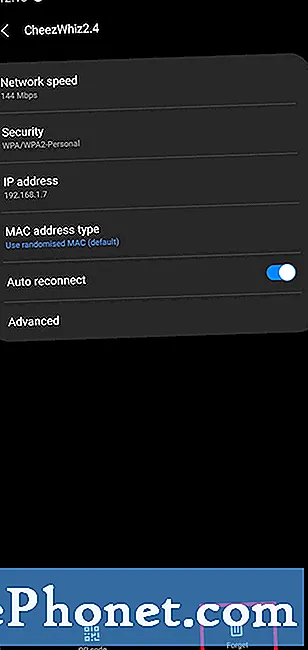 Khi ở Chế độ an toàn, tất cả các ứng dụng của bên thứ ba chuyển sang màu xám và bị hệ thống chặn chạy. Điều này có nghĩa là chỉ những ứng dụng được cài đặt sẵn đi kèm với phần mềm mới có thể mở được. Nếu Samsung của bạn chạy bình thường mà không bị treo hoặc đóng băng ở chế độ an toàn, bạn có thể cho rằng một trong các ứng dụng của bên thứ ba đứng sau sự cố.
Khi ở Chế độ an toàn, tất cả các ứng dụng của bên thứ ba chuyển sang màu xám và bị hệ thống chặn chạy. Điều này có nghĩa là chỉ những ứng dụng được cài đặt sẵn đi kèm với phần mềm mới có thể mở được. Nếu Samsung của bạn chạy bình thường mà không bị treo hoặc đóng băng ở chế độ an toàn, bạn có thể cho rằng một trong các ứng dụng của bên thứ ba đứng sau sự cố.
Tìm hiểu cách chạy điện thoại của bạn ở Chế độ an toàn trong bài đăng này.
- Xóa thiết bị và trả phần mềm về mặc định.
Khôi phục cài đặt gốc có thể là cần thiết nếu tình hình vẫn chưa được giải quyết tại thời điểm này. Trong nhiều năm kinh nghiệm khắc phục sự cố wifi của chúng tôi, phần lớn nguyên nhân là do lỗi phần mềm và chúng có thể dễ dàng giải quyết bằng cách khôi phục cài đặt gốc.
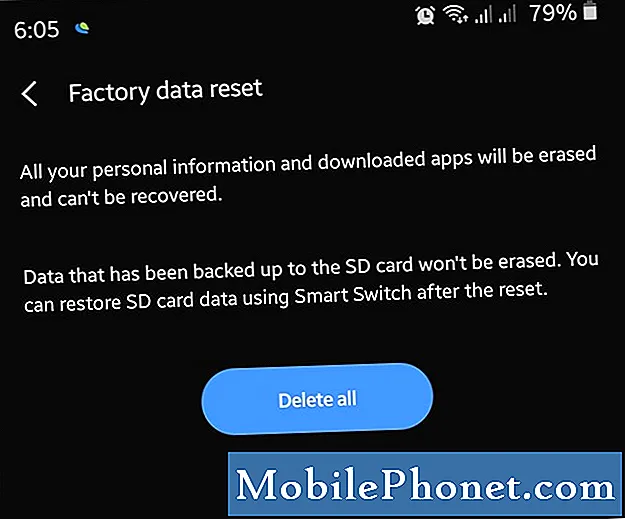
Bài đọc đề xuất:
- Cách khắc phục thiết bị Samsung tiếp tục đóng băng (Android 10)
- Cách chặn số điện thoại trên Samsung (Android 10)
- Cách xóa phân vùng bộ nhớ đệm trên Samsung (Android 10)
- Cách kiểm tra bản cập nhật ứng dụng trên Samsung (Android 10)
Nhận trợ giúp từ chúng tôi
Có vấn đề với điện thoại của bạn? Vui lòng liên hệ với chúng tôi bằng cách sử dụng biểu mẫu này. Chúng tôi sẽ cố gắng giúp đỡ. Chúng tôi cũng tạo video cho những người muốn làm theo hướng dẫn trực quan. Truy cập Kênh Youtube TheDroidGuy của chúng tôi để khắc phục sự cố.


